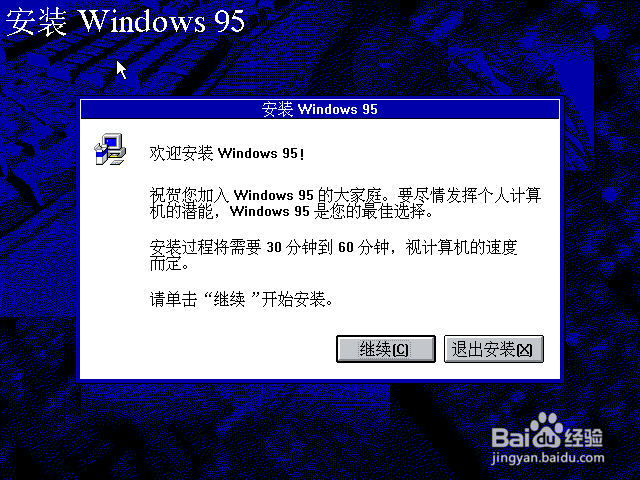1、打开 VMware Workstation,选择 File - New - Virtual Machine
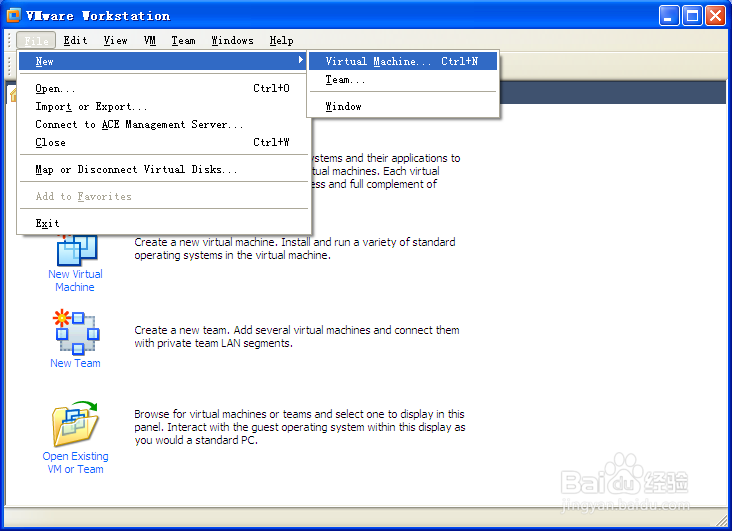
2、选择 Windows 95的安装光盘映像文件

3、选择windows 95
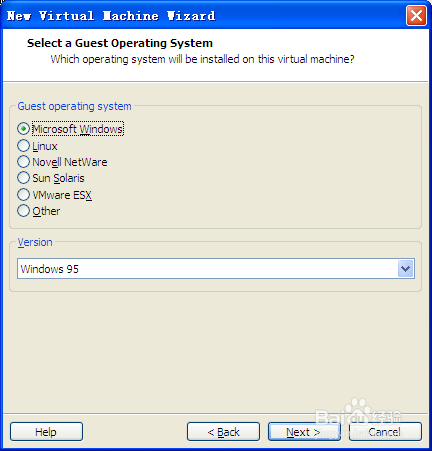
4、选择保存虚拟系统的位置
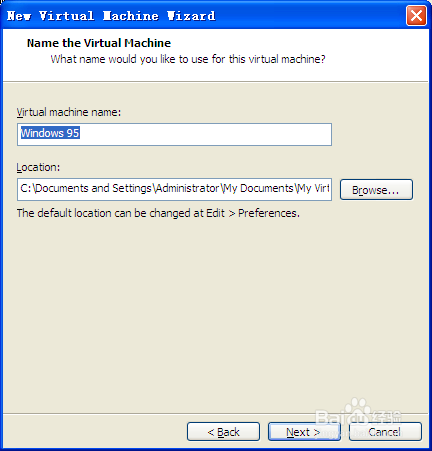
5、设置 Windows 95 使用的硬盘空间
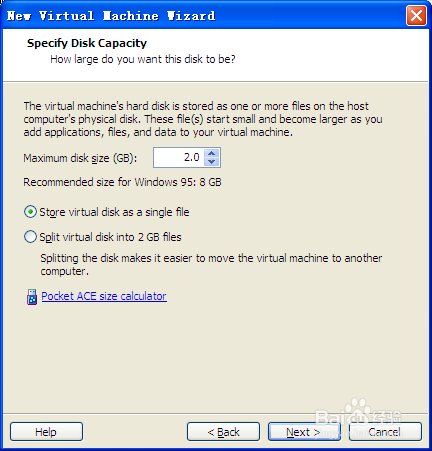
6、完成,开始安装系统
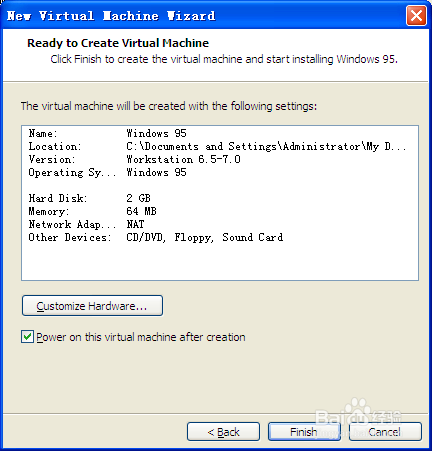
7、选择从光驱启动
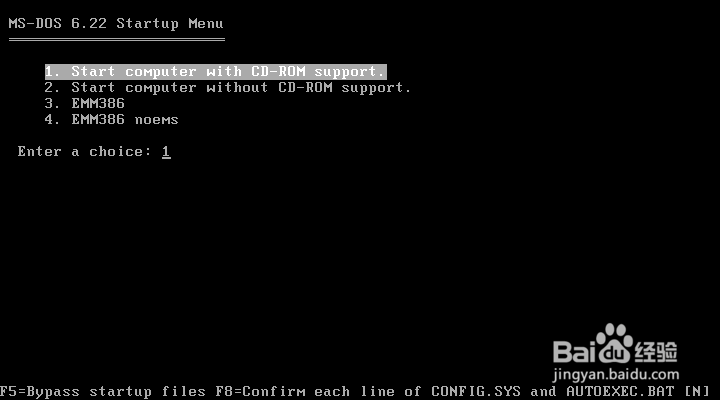
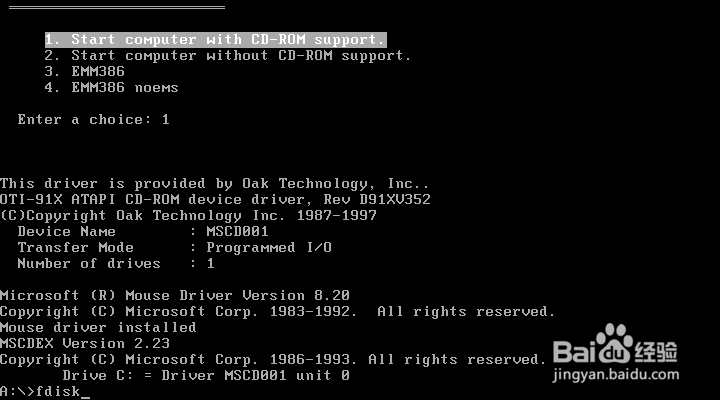

8、输入 fdisk 回车开始分区
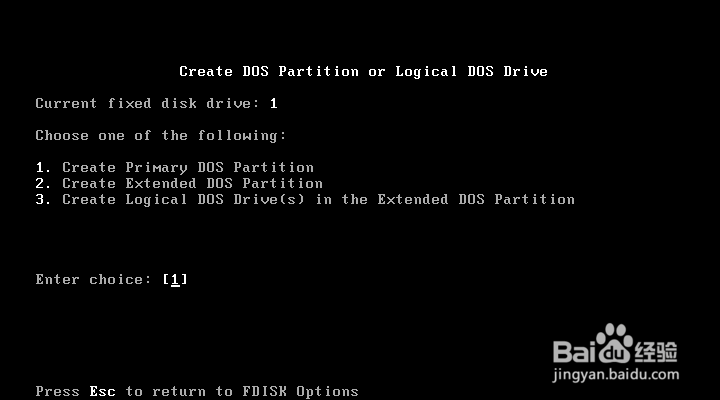
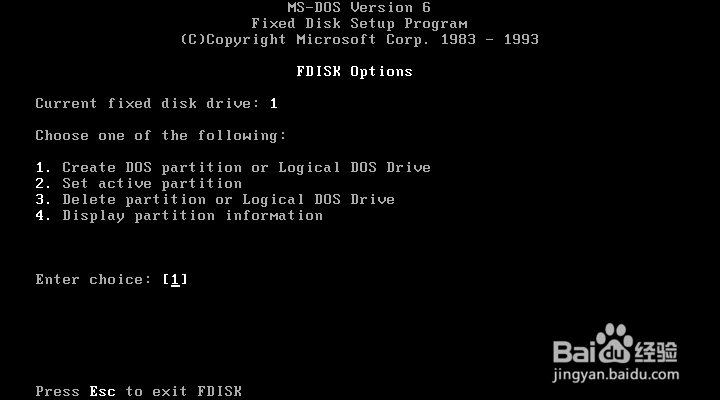
9、创建主分区
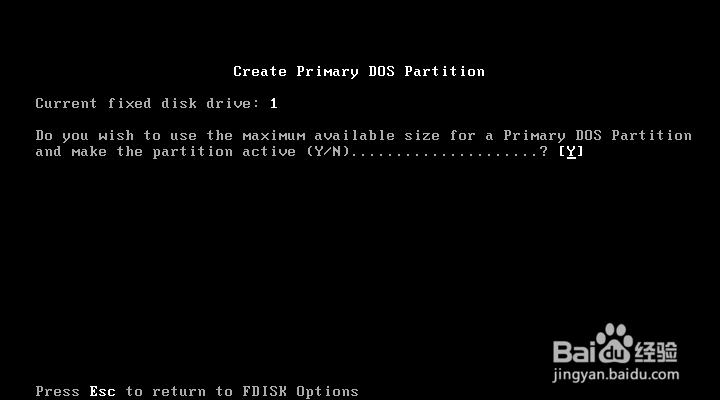
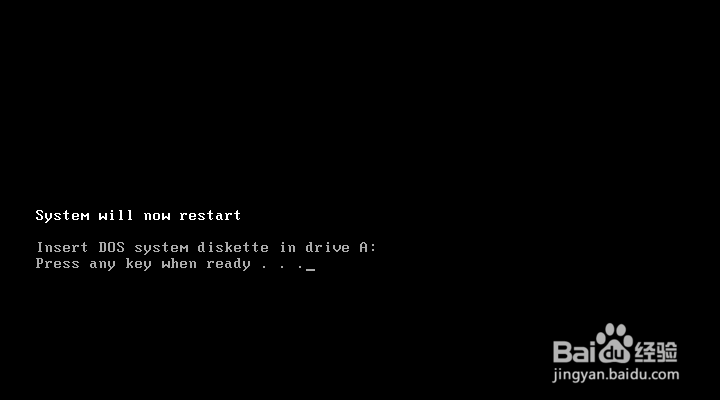
10、按任意键重新启动虚拟机 启动时当出现 VMware 然后马 中点一下鼠标然后马 上按 ESC ESC ESC ESC , 出现启动菜单 然后按向下方键选择 选择 CD -ROM,然后按回车

11、格式化C盘

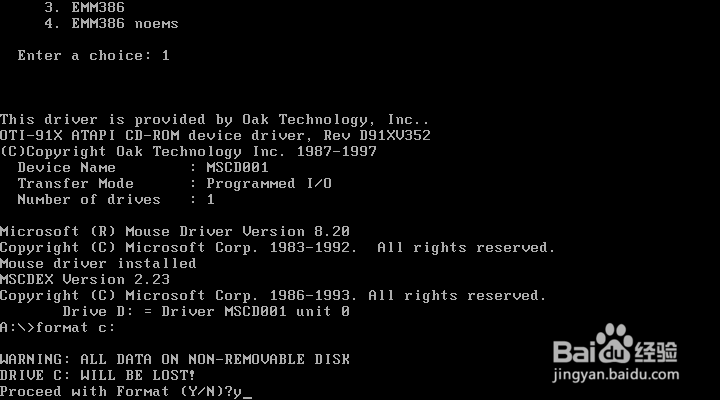

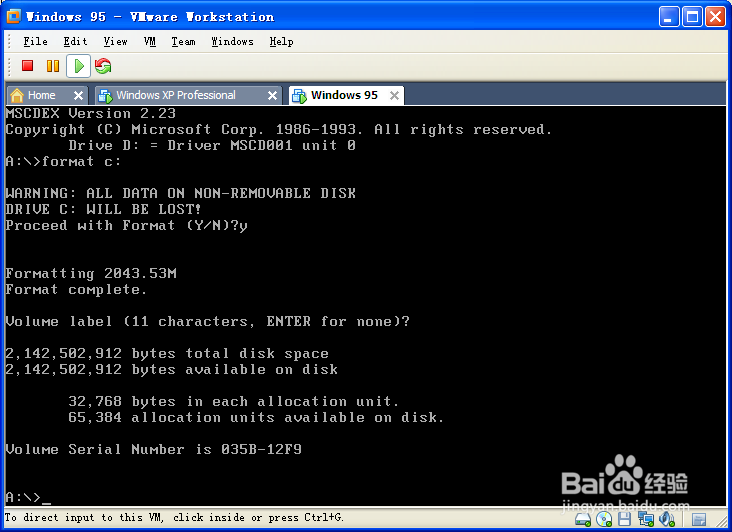
12、复制安装文件C 盘
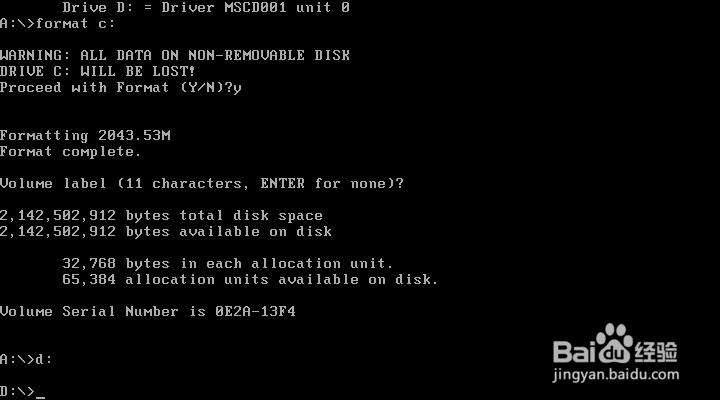
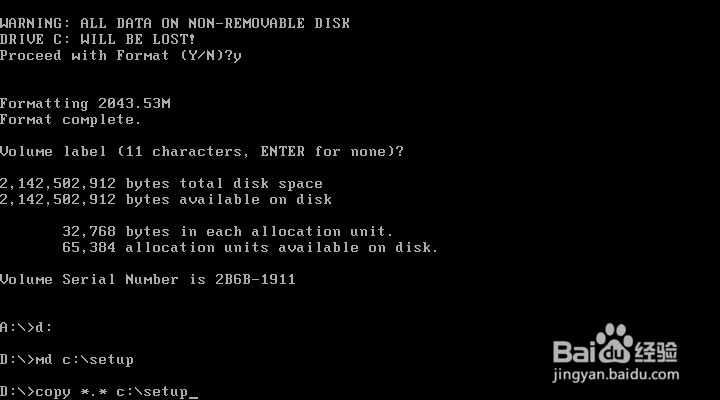
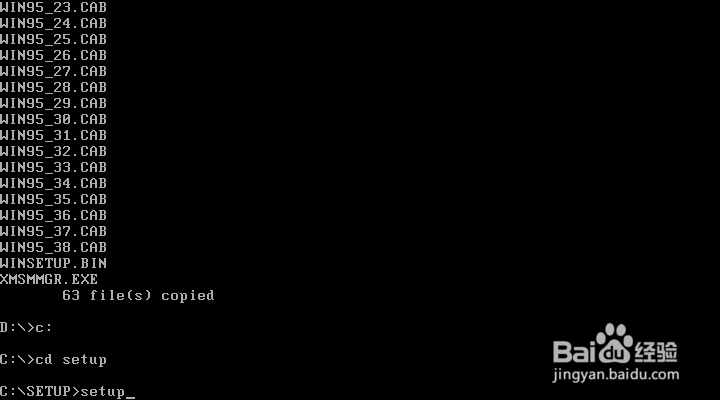
13、开始安装系统 ,接下去按着提示进行就安装好了